dell笔记本重装系统按f几进入启动项
- 分类:硬件教程 发布时间: 2022年05月14日 09:08:30
有网友不清楚dell笔记本重装系统按f几,下面小编就教大家dell笔记本重装系统启动教程。
工具/原料
系统版本:win10
电脑型号:戴尔灵越
软件版本:小白一键重装系统工具v3.1
工具:U盘
1、下载小白一键重装系统工具制作U盘启动盘(下载地址:http://www.xiaobaixitong.com ),插入U盘,选择U盘模式,点击一键制作U盘启动盘。
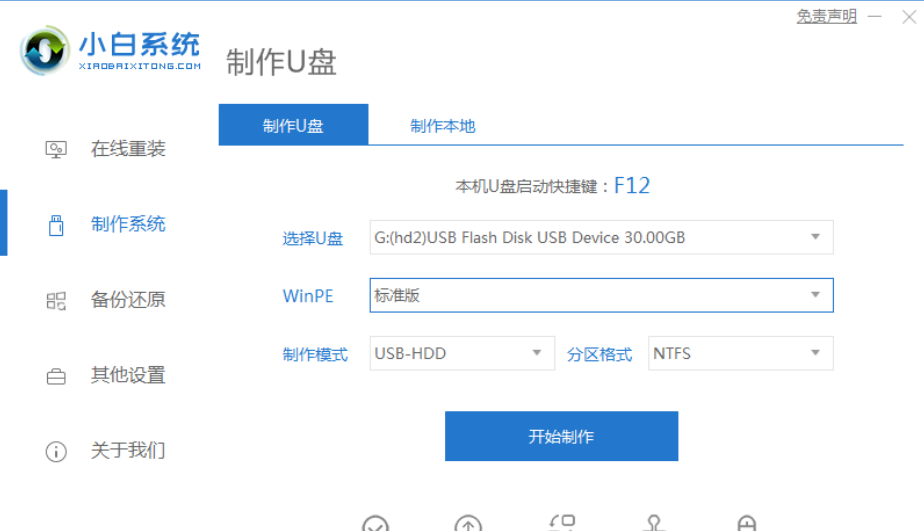
2、选择一个您想安装的操作系统。
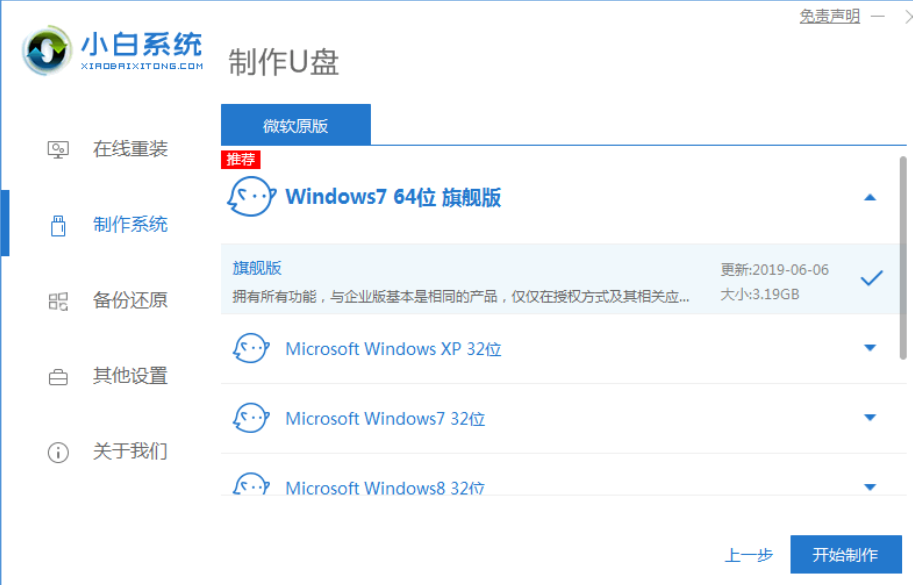
3、下载PE系统镜像文件,开始制作U盘启动盘,出现下面的界面说明制作成功了。
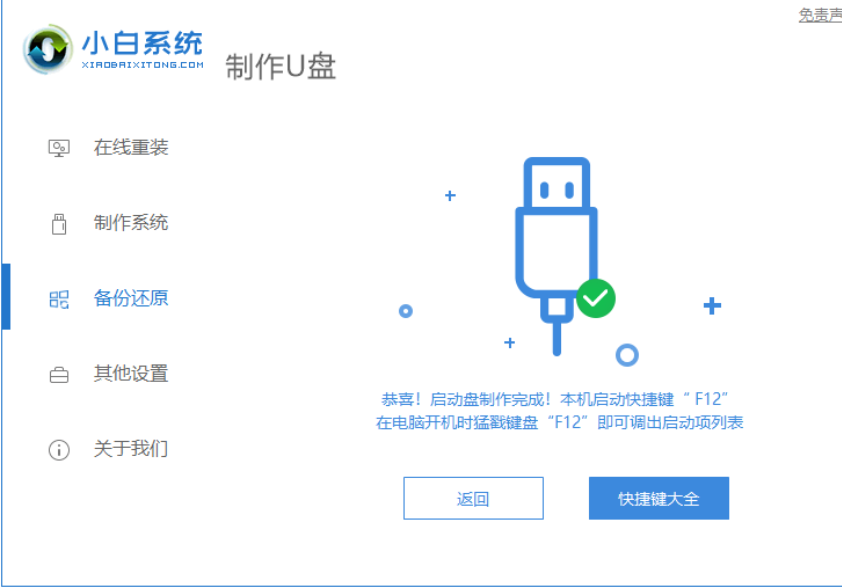
4、重启电脑在开机时不停地按快捷键,在调出来的界面选择USB的选项,戴尔电脑的快捷键就是F12。
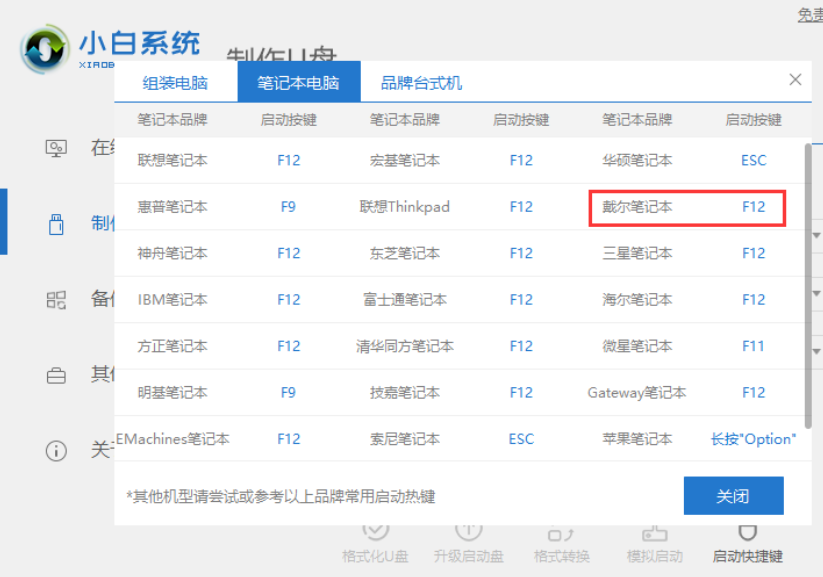
5、进入PE系统后会自动弹出PE装机工具,勾选下载的Windows系统,目标分区选择你的系统盘,点击安装系统。
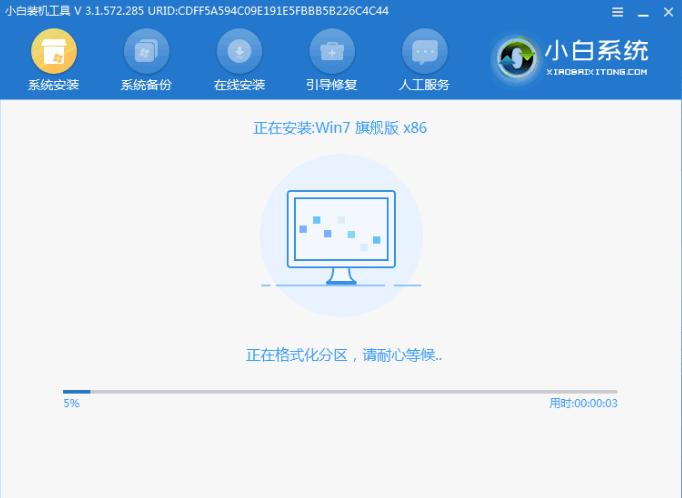
6、下载完成准备重启。
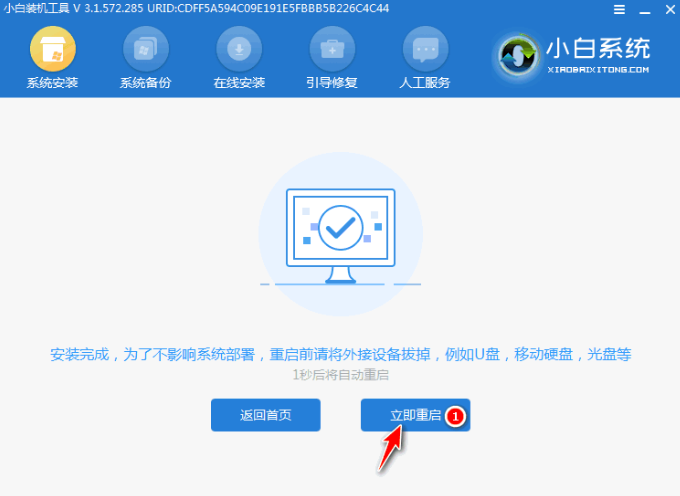
7、把win7旗舰版系统安装完成啦。

以上就是dell笔记本重装系统按f几的详细介绍啦,希望能帮助到大家。
上一篇:2022年最新cpu天梯图
下一篇:台式联想电脑进入bios的方法
猜您喜欢
- 大地系统下载官网是哪个2022/05/21
- 打印机怎么连接wifi2021/08/25
- 2021新版英伟达显卡天梯图介绍..2021/10/25
- 电脑手写输入法怎么设置2022/06/05
- 32位系统可以升级到64位吗2022/05/22
- 详解七彩虹显卡有哪些系列..2021/09/21
相关推荐
- 笔记本怎么设置开机密码步骤.. 2021-10-02
- 主机内存条在哪个位置的详细介绍.. 2021-12-31
- 路由器什么牌子好信号强 2022-05-26
- 七彩虹主板bios更新的步骤教程.. 2021-08-18
- 绝地求生怎么下载安装 2022-05-01
- 打开dwg文件打开方法有哪些.. 2022-05-21


